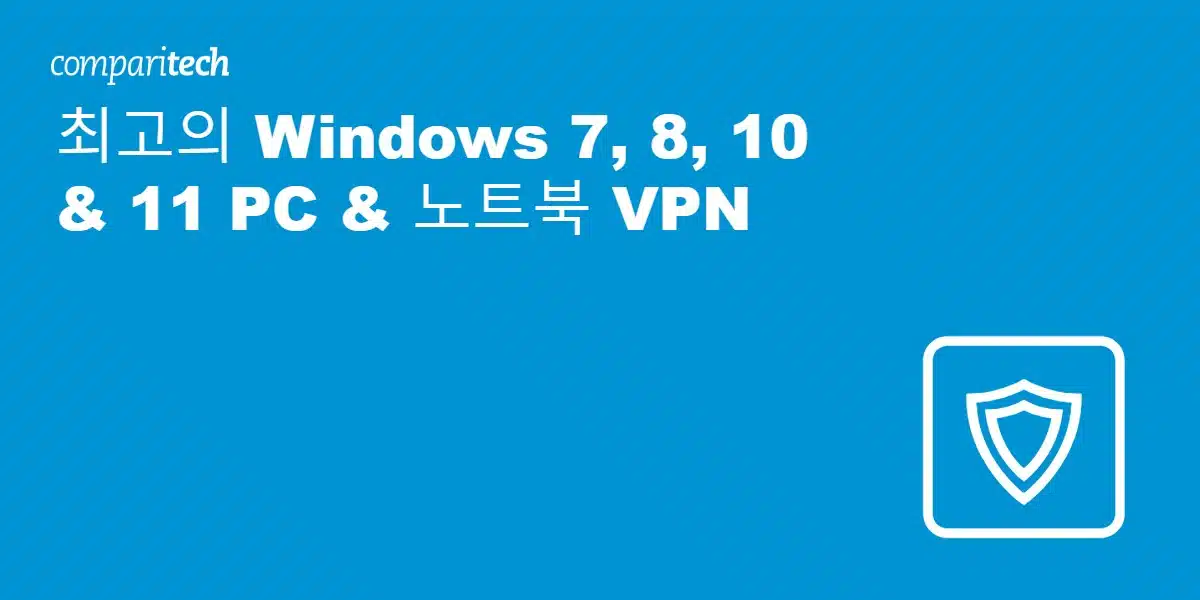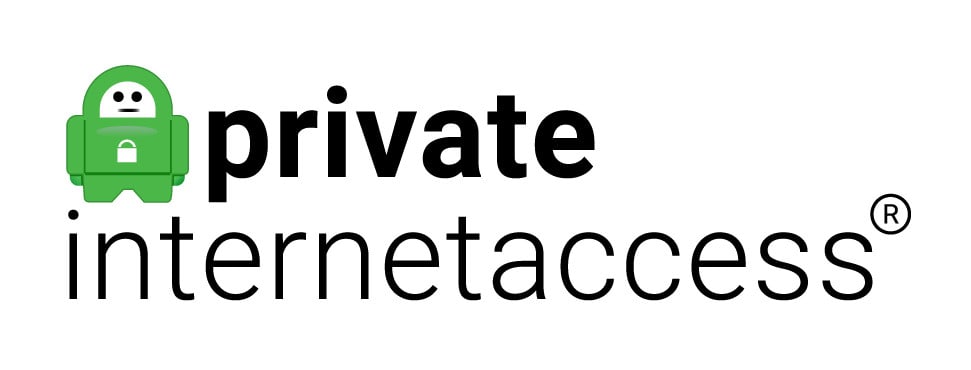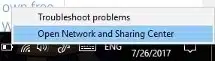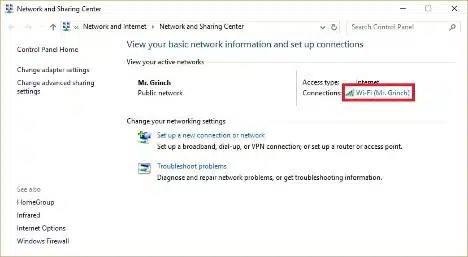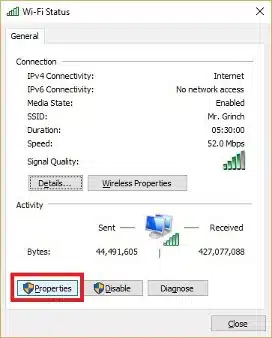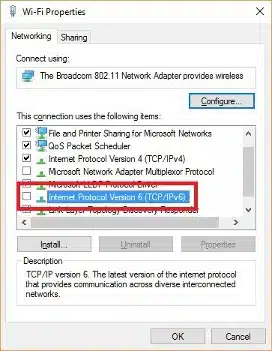한국의 Windows 사용자는 원하는 VPN을 선택할 수 있습니다. 거의 모든 VPN은 세계적으로 가장 인기 있는 운영 체제인 Windows의 사용자에게 서비스를 제공합니다. 그리고 이러한 서비스의 앱은 대부분 Windows 7, Windows 8, Windows 10, Windows 11을 비롯한 모든 최신 버전의 운영 체제에서 작동합니다.
그러나 사용 가능한 VPN의 범위가 넓어 최고의 Windows VPN을 판단하는 기준을 좁히기가 어려울 수 있습니다. 예를 들어 Windows에서 한국 TV 플랫폼에 액세스하기 위한 최고의 VPN은 Windows에서 토렌팅하기 위한 최고의 VPN이 아닐 수도 있습니다. 이러한 이유로 저희는 다방면으로 최고의 성능, 보안, 디자인, 고객 지원을 갖춘 최고의 Windows용 VPN을 찾았습니다. 이 목록에 있는 모든 VPN은 전체 Windows 8.1 및 Windows 10 운영 체제를 실행하는 최신 Microsoft Surface 모델과도 함께 작동합니다.
각각의 추천 VPN에 대해 나중에 자세히 다룰 예정이지만, 간략히 보려면 다음 요약 내용을 참고하세요.
최고의 Windows VPN
- NordVPN: 저희의 1순위 선택! 매우 빠르고 안전한 연결 제공. 한국 서버를 포함한 5,400개 이상의 서버로 구성된 글로벌 네트워크. 강력한 보안 기능. 뛰어난 차단 해제 기능. 30일 환불 보장.
- Surfshark: 한국의 Windows 사용자를 위한 저렴하면서도 우수한 옵션. 적절한 속도, 뛰어난 차단 해제 기능, 무제한 연결을 제공하는 개인 정보 보호 중심의 제공업체. 네이버 TV, 시즌 및 기타 인기 플랫폼과 함께 작동하는 한국 서버.
- ExpressVPN: 뛰어난 디지털 개인 정보 보호 기능을 갖춘 빠르고 안정적인 서비스. Netflix, 한국 TV 공급자를 포함한 대부분의 스트리밍 플랫폼 지원.
- CyberGhost: 우수한 가성비. 초보자도 사용하기 쉬운 앱. 네이버TV, 티빙, 옥수수, 카카오TV, 시즌을 시청할 수 있는 한국 서버를 포함한 9,000개 이상의 서버. 비공개적이고 안전.
- Private Internet Access: 중단 없는 스트리밍을 위한 WireGuard 지원, 데스크탑 및 모바일용 앱, 10대의 장치 동시 연결 가능.
- PrivateVPN: 스웨덴 기반. 노로그 정책. 토렌팅 허용. 다양한 고급 기능. 최대 10대의 장치 동시 연결 가능.
NORDVPN의 30일 무료 평가판을 이용하세요
이 페이지에서 NordVPN에 가입할 경우 전체 기능을 이용할 수 있는 리스크 없는 30일 평가판이 제공됩니다. 한 달 동안 제한 없이 Windows용 VPN에 1위로 선정된 VPN을 이용해 보실 수 있습니다. 어느 Windows기기에나 설치하고 사용하세요.
숨겨진 조건이 없습니다. NordVPN이 적합하지 않다고 판단되면 30일 이내에 지원팀에 연락하여 전액 환불 받으세요.여기에서 NordVPN 평가판을시작하세요.
한국의 Windows 사용자를 위한 최고의 VPN
저희는 Windows 7, 8, 8.1, 10, 11을 위한 최고의 VPN을 찾기 위해 다음과 같은 기준을 충족하는 제공업체를 찾았습니다.
- 로깅 정책
- 보안 기능 및 암호화
- 연결 속도 및 유용성
- 앱 디자인 및 호환성
- 고객 지원
- 웹사이트의 차단을 해제하고 검열을 우회하는 능력
- 한국 내 서버
저희가 추천 VPN을 선정하는 방법에 대한 자세한 내용은 이 가이드 후반의 VPN 테스트 방법 섹션에서 확인하세요. 우선은 목록의 각 항목을 자세히 살펴보겠습니다.
다음은 저희가 추천드리는 Windows 7, 8, 10 & 11을 위한 최고의 VPN입니다.
1. NordVPN
앱 이용 가능:
- PC
- Mac
- IOS
- Android
- Linux
- FireTV
웹 사이트: www.NordVPN.com
환불 보증: 30 DAYS
NordVPN은 저희가 선택한 첫 번째 Windows VPN입니다. NordVPN은 한국의 고객에게 더욱 안정적인 연결을 위한 안티 DDoS, 고품질 동영상을 위한 초고속 스트리밍, 추가 개인 정보 보호를 위한 이중 VPN, 익명성 강화를 위한 Tor over VPN과 같은 전문 서버를 제공하며 트래픽 로그나 메타데이터 로그를 저장하지 않습니다.
NordVPN은 군용 암호화를 사용하며 테스트 시 고객 서비스는 지원 티켓에 신속하게 응답했습니다. 이 글을 작성하는 현재, 이 VPN은 Netflix, Hulu, Amazon Prime Video, BBC iPlayer, HBO Now에 안전하게 액세스할 수 있도록 합니다. 또한 해외 여행 중에 네이버 TV, V Live, 티빙, 옥수수, 카카오TV, 시즌, 한국 Netflix, 왓챠, 웨이브 및 기타 한국 서비스를 시청할 수 있도록 한국 서버를 제공합니다.
NordVPN은 60개 이상의 국가에서 5,400개 이상의 서버를 운영합니다. 지도 또는 목록에서 서버 위치를 선택할 수 있습니다. 속도는 HD 동영상을 스트리밍하고 파일을 빠르게 다운로드하기에 충분히 빨라서 Windows 7 이상의 컴퓨터에서 스트리밍하기에 적합합니다.
장점:
- 매우 빠른 속도
- 광범위한 글로벌 서버
- 스트리밍 서비스와 함께 잘 작동
- 매우 안정적인 연결을 위한 전용 서버
- 뛰어난 보안 기능
- 24시간 지원
단점:
- 데스크탑 앱에 연결하는 데 다소 시간이 걸림
Our score:
WINDOWS 장치를 위한 최고의 VPN:저희의 첫 번째 선택은 NordVPN입니다. 놀라운 속도를 자랑하며 Netflix를 비롯한 대부분의 스트리밍 서비스와 함께 잘 작동하고 뛰어난 온라인 개인 정보 보호 및 보안 기능을 제공합니다. 30일 환불 보장을 통해 리스크 없이 테스트해 보세요.
저희의 NordVPN 전체 리뷰를 확인하세요.
2. Surfshark
앱 이용 가능:
- PC
- Mac
- IOS
- Android
- Linux
웹 사이트: www.Surfshark.com
환불 보증: 30 DAYS
Surfshark는 영국령 버진 아일랜드에 기반을 둔 저렴한 가격의 VPN이며 개인 식별 정보를 기록하지 않습니다. 100개 이상의 국가에 3,200개 이상의 서버를 두고 있으며 스트리밍, 토렌팅, 일반 웹 브라우징을 하기에 충분히 빠릅니다. 이 서비스는 IPv6, DNS 및 WebRTC 유출 방지, 256비트 AES 암호화, 킬 스위치(모든 버전의 소프트웨어에서 제공됨)로 사용자의 트래픽을 보호합니다.
이 VPN은 한국에서 미국의 Netflix, BBC iPlayer와 같은 플랫폼에 액세스할 수 있도록 할 뿐만 아니라, 해외 여행 중에 네이버 TV, 티빙, 옥수수, 카카오TV와 같은 지역 차단 플랫폼에 액세스할 수 있는 한국 서버를 제공합니다.
또한 광고와 멀웨어를 자동으로 차단해 주므로 좋아하는 프로그램에 방해가 되지 않을 것입니다. 마지막으로 Surfshark에는 전 세계의 인터넷 차단을 우회할 수 있는 NoBorders 기능이 포함되어 있으며 중국에서도 작동하고 라이브 채팅을 통해 24시간 지원을 제공합니다.
Surfshark는 Windows 7, 8, 10 & 11, Android, iOS, macOS, Linux 시스템용 앱을 제공합니다. 가정용 공유기에서 사용하기 위해 수동으로 구성할 수도 있습니다.
장점:
- 100개 이상의 국가에 걸친 대규모 서버 네트워크
- 다양한 보안 기능
- 로그 보관 안함
- HD 라이브 스트리밍에 충분한 속도
- 24시간 지원
단점:
- 테스트 시 때때로 느린 속도
Our score:
저렴하면서도 우수한 선택지:Surfshark는 Windows 시스템에서 훌륭하게 작동 하지만 그 뿐만 아니라 소유한 모든 장치를 보호할 수 있도록 합니다. 강력한 개인 정보 보호, 뛰어난 차단 해제 가능성, 30일 환불 보장을 제공하는 이 VPN은 분명 시간을 투자할 가치가 있습니다.
저희의 Surfshark 전체 리뷰를 확인하세요.
3. ExpressVPN
앱 이용 가능:
- PC
- Mac
- IOS
- Android
- Linux
웹 사이트: www.ExpressVPN.com
환불 보증: 30 DAYS
ExpressVPN은 미국, 유럽연합, 영국과 같은 침략적인 정부의 관할권을 벗어난 영국령 버진아일랜드에 설립되었습니다. 이 회사는 트래픽 로그를 보관하지 않으며 256비트 AES 암호화 및 완전 순방향 보안을 포함하여 가장 강력한 보안을 사용합니다.
사용자는 해외 여행 중에 한국의 TV 플랫폼을 시청할 수 있도록 하는 한국 서버를 비롯하여 94개국에 위치한 3,000개 이상의 서버를 이용할 수 있으며 라이브 채팅 지원은 24시간 제공됩니다. 이 글을 작성하는 현재, ExpressVPN은 Netflix, Hulu, BBC iPlayer, Amazon Prime Video, HBO Now와 함께 작동합니다.
속도는 일반적으로 빠르고 안정적으로 버퍼링 없는 빠른 다운로드와 고화질의 동영상 스트리밍이 보장됩니다. 또한 연결 킬 스위치와 유출 방지 기능이 앱에 포함되어 있습니다.
앱은 macOS, iOS, Android, Linux 및 특정 와이파이 공유기에서 이용할 수 있습니다.
장점:
- 빠른 속도
- 네이버 TV, 카카오TV, Netflix, Amazon Prime Korea, BBC iPlayer 등의 모든 주요 스트리밍 서비스와 함께 작동
- 업계 선두의 보안 및 개인 정보 보호
- 토렌팅 허용
- 24시간 고객 지원
단점:
- 고급 구성 부족
- 스트리밍 서버가 지정되어 있지 않음
Our score:
탄탄한 차단 해제 VPN:ExpressVPN은 모든 주요 스트리밍 서비스의 차단을 안정적으로 해제하고 빠른 속도를 제공하여 버퍼링 없이 HD로 시청할 수 있도록 합니다. 또한 수많은 보안 및 개인 정보 보호 기능과 30일 환불 보장을 제공합니다.
저희의 ExpressVPN 전체 리뷰를 확인하세요.
4. CyberGhost
앱 이용 가능:
- PC
- Mac
- IOS
- Android
- Linux
웹 사이트: www.Surfshark.com
환불 보증: 30 DAYS
CyberGhost는 작년에 새로운 서버 및 기능을 늘리고 웹사이트 차단 해제 능력을 향상 시켜 서비스를 개선했습니다. 이 회사는 사용자의 활동 또는 실제 IP 주소에 대한 로그를 보관하지 않습니다. 안정적인 연결로, CyberGhost는 저희의 속도 테스트에서 높은 점수를 기록했습니다. VPN 서버에 대한 터널은 256비트 AES 암호화로 보호되고 라이브 채팅이 24시간 4개국어로 제공됩니다.
CyberGhost의 Windows 앱은 사용자가 위치 뿐만 아니라 용도에 따라 서버를 선택할 수 있도록 합니다. 국가 정부 또는 사무실 관리자가 설정한 방화벽을 우회하고 싶거나 공공 와이파이 연결을 보호하거나 특정 스트리밍 사이트에 액세스하려는 경우 CyberGhost를 사용하면 됩니다. 심지어 Netflix, Amazon Prime Video, BBC iPlayer 등을 비롯하여 액세스하고자 하는 특정 스트리밍 사이트를 기반으로 서버를 선택할 수도 있습니다. 앱에는 한국 TV 플랫폼 차단을 해제하는 데 도움을 주는 섹션도 마련되어 있습니다. 또한 추가 기능으로는 추적 방지 및 광고 차단이 있습니다.
앱은 MacOS, iOS, Android에서 이용할 수 있습니다.
장점:
- 대규모 서버 네트워크
- 빠른 속도
- Netflix와 함께 작동
- 로그 보관 안함
- 강력한 보안 기능
단점:
- 중국, 아랍에미리트에서 작동하지 않음
- 고급 사용자보다는 초보자에게 적합
Our score:
초보자도 쉽게 사용 가능:CyberGhost는 설치가 간단 하여 처음 사용하는 사용자에게 적합합니다. 빠른 속도와 강력한 보안 기능 그리고 45일 환불 보장을 제공합니다.
저희의 CyberGhost 전체 리뷰를 확인하세요.
5. Private Internet Access
앱 이용 가능:
- PC
- Mac
- IOS
- Android
- Linux
- FireTV
웹 사이트: www.PrivateInternetAccess.com
환불 보증: 30 DAYS
Private Internet Access는 빠르고 안전한 연결을 제공하는 Windows용 앱을 보유하고 있습니다. Windows 뿐만 아니라 macOS, iOS, Android 및 일부 공유기도 지원합니다. PIA는 사용자 로그를 수집하지 않으며 DNS 유출 방지, 킬 스위치, 256비트 암호화를 통해 사용자의 활동을 비공개로 유지합니다.
PIA는 Netflix와 같은 다양한 스트리밍 제공업체에 액세스할 수 있도록 하지만 지리적 제한을 회피하는 기능에 있어서는 일관성이 없을 수 있습니다. 환불 보장 정책을 사용하여 한국 서비스(또는 시청하고 싶은 국제 서비스)와 함께 테스트해 보시기 바랍니다. 또한 장치 수에 상관없이 원하는 모든 장치에서 동시에 서비스를 사용할 수 있으므로, 친구 및 가족과 계정을 공유할 수 있습니다.
추가 기능으로는 암호화 수준 조정 옵션, WireGuard 지원, 멀웨어 차단이 있습니다. PIA 사용자에 대한 지원은 인상적이고 24시간 제공되며, 서비스를 한 달 동안 리스크 없이 테스트해 볼 수도 있습니다.
장점:
- 일상적인 브라우징을 위한 빈틈 없는 옵션
- Windows 10을 위한 라이트웨이트 앱
- 동시 연결 장치 제한 10대
- WireGuard 사용을 통한 우수한 속도
단점:
- 차단 해제가 일관적이지 않을 수 있음
- 스마트 DNS 지원 안됨
Our score:
10대의 장치 연결 허용:Private Internet Access는 킬 스위치 및 DNS 유출 방지로 연결을 보호합니다. 앱은 모바일 및 데스크탑에서 사용할 수 있으며 24시간 지원과 30일 환불 보장이 제공됩니다.
저희의Private Internet Access 전체 리뷰를 확인하세요.
6. PrivateVPN
앱 이용 가능:
- PC
- Mac
- IOS
- Android
- Linux
웹 사이트: www.PrivateVPN.com
환불 보증: 30 DAYS
스웨덴에 기반을 두고 있는 PrivateVPN은 시장에서 상대적으로 신규 업체이지만 빠르게 성장하고 있습니다. 소규모 서버 네트워크에도 불구하고 속도가 뛰어나며 지금까지 저희가 테스트한 거의 모든 것과 함께 작동했습니다. 해외 여행 중에 한국 TV 서비스를 시청하고 한국에서 Netflix, Hulu, BBC iPlayer, Amazon Prime Video 등에 액세스할 수 있습니다.
Windows 7 컴퓨터에서 사용할 수 있으며 요금제 하나로 동시에 최대 10대의 장치를 연결할 수 있습니다. 또한 라이브 채팅 지원은 24시간 제공됩니다. 가장 큰 단점은 저희의 가장 최근 테스트에서 다른 추천 VPN만큼 빠르지 않았다는 점이지만, 그래도 여전히 가정용 광대역에서 아무런 문제 없이 HD 스트리밍을 시청하도록 작동했기 때문에 대부분의 사용자에게 적합할 것입니다.
PrivateVPN은 사용자의 활동이나 VPN 사용 방식을 기록하지 않습니다. TAP 및 TUN 인터페이스(각각 128비트 및 256비트 AES 암호화로 보호됨) 중에서 선택할 수 있으며 연결 킬 스위치와 유출 방지 기능이 내장되어 있습니다.
앱은 macOS, iOS, Android에서 이용할 수 있습니다.
장점:
- 빠른 속도
- 모든 주요 스트리밍 서비스와 함께 작동
- 우수한 보안 기능
단점:
- 24시간 라이브 채팅이 지원되지 않음
- 이 목록의 다른 제공업체에 비해 각 위치의 서버 수가 적음
Our score:
10대의 장치 연결 허용:PrivateVPN은 가족 사용자에게 좋은 선택지입니다. 지리적으로 차단되는 인기 사이트의 차단을 해제하고 브라우징 및 토렌팅에도 우수하며 30일 환불 보장을 제공합니다. 그러나 서버 수가 적고 24시간 지원을 제공하지 않습니다.
저희의 PrivateVPN 전체 리뷰를 확인하세요.
Windows VPN – 테스트 방법
시중에는 수백 개의 Windows용 앱을 제공하는 VPN이 있지만, 모두 같은 수준으로 만들어지는 것은 아닙니다. 저희는 소비자가 저급 VPN 서버에 돈을 낭비하는 것을 막기 위해 과학적인 VPN 테스트 방법을 창안했습니다. 저희가 확인하는 가장 중요한 사항은 다음과 같습니다.
- 노로그 정책. VPN이 데이터로 무엇을 하느냐는 아주 중요합니다. 저희는 사용자의 활동을 절대로 추적하거나 기록하지 않는 Windows용 VPN만 추천드립니다. 이는 사용자 개인 정보 보호를 최우선으로 보장하며 VPN에 연결되어 있는 동안 사용자가 무엇을 하는지에 대한 기록을 남기지 않습니다.
- 글로벌 서버 네트워크. VPN에 선택할 수 있는 서버 수가 많아야 유용하고 다용도로 사용할 수 있습니다. 저희는 다양한 서버 위치를 제공하고 토렌팅, 게이밍, 스트리밍과 같은 데이터 집약적인 작업을 수행하기에 충분히 서버 속도가 빠른 VPN만 추천드립니다. 이 가이드에서는 직장에서 또는 해외 여행 중에 제한된 서비스에 액세스할 수 있도록 한국에 서버를 보유하고 있는 VPN을 선정했습니다.
- 다양한 고급 기능. 저희는 PC, 노트북, 태블릿, 스마트폰 및 기타 장치에서 사용할 수 있도록 Windows 및 기타 인기 플랫폼용 앱을 제공하는 VPN만 추천드립니다. 또한 이러한 앱에 OpenVPN, DNS 유출 방지, 킬 스위치와 같은 유용한 개인 정보 보호 및 보안 기능이 있는지도 확인합니다.
- 가성비. 얻을 수 있는 것에 비해 과도한 요금을 부과하는 VPN이 많습니다. 저희는 안전하고 안정적이며 합리적인 가격의 VPN만 추천드립니다.
- P2P 연결 허용. 많은 VPN 사용자는 P2P에 연결하는 사람들로부터 IP 주소를 보호하고 싶어 합니다. 따라서 저희는 토렌팅에 최적화된 서버와 SOCKS5 프록시 또는 분할 터널링과 같은 유용한 기능을 갖춘 VPN만 추천드립니다.
Windows 7, 8 & 10에 VPN을 설정하는 방법
위의 모든 권장 VPN 제공업체는 자체 Windows용 앱을 제공하므로 한국의 모든 네트워크나 장치에서 사용하기가 매우 쉽습니다.
Windows에서는 VPN이 기본적으로 지원되지만, 연결하려는 각 서버에 대한 연결을 수동으로 구성해야 합니다. 이 과정은 지루하며 킬 스위치, 유출 방지, 자동 재연결 등 제공업체의 앱에 내장된 모든 기능을 활용할 수는 없습니다.
뿐만 아니라, 프로토콜에 있어서 VPN에 대한 Windows의 기본 지원은 제한적입니다. Windows 장치는 오픈 소스이자 개인 정보 보호 목적으로 가장 널리 사용되는 VPN 프로토콜인 OpenVPN을 기본으로 지원하지 않습니다(WireGuard는 빠른 속도로 한국의 많은 VPN과 소비자에 의해 서서히 더 많이 선택되고 있으며 ChaCha20 암호화 덕분에 완전 안전합니다).
Windows 7, 8, 10 & 11에서 VPN을 설정하는 방법
- 원하는 제공업체에 계정을 등록하세요. 저희는 NordVPN을 가장 추천합니다.
- 제공업체 웹사이트에서 사용 중인 Windows 버전의 앱을 다운로드하세요.
- 다운로드한 파일을 클릭하여 앱을 설치하고 설치 마법사의 지침을 따르세요.
- 설치가 완료되면 앱을 실행하세요.
- 한국 또는 IP 주소가 필요한 국가의 서버를 선택하세요. 선택하지 않을 경우 대부분의 VPN 앱은 가장 가까운 서버에 연결합니다. 예를 들어, 특정 국가로 제한된 콘텐츠의 차단을 해제하려면 해당 국가의 서버를 선택하세요.
- ‘연결’을 누르고 연결될 때까지 기다리세요.
끝입니다! 대부분의 VPN 앱은 연결되면 알림을 표시하며 일반적으로 연결하는 데 30초 미만이 소요됩니다. 이제 컴퓨터를 드나드는 모든 인터넷 트래픽은 먼저 암호화되고 VPN 서버를 통해 전송됩니다.
더 나은 보안을 위해 Windows에서 IPv6 비활성화하기
최신 버전의 Windows에서는 운영 체제가 IPv4 및 IPv6 프로토콜을 동시에 사용하여 웹 페이지에 대한 DNS 요청을 보내고 먼저 돌아오는 것이 웹 서버와의 연결을 설정하는 데 사용됩니다. 이는 웹 페이지가 더 빠르게 로드되는 데(몇 밀리초 정도 빠른 경우가 많음) 도움이 되지만 Netflix 또는 Hulu와 같이 지리적으로 제한된 웹사이트에 액세스하려고 할 경우 문제가 발생할 수 있습니다.
대부분의 상용 VPN은 IPv4 요청만 처리할 수 있습니다. 이러한 IPv4 요청은 VPN 터널을 통과하고 VPN 제공업체의 DNS 서버에 의해 확인됩니다. 그러나 IPv6 요청이 VPN 터널을 우회하여 암호화되지 않은 일반 네트워크를 통해 전송되면 가장 가까운 공공 DNS 서버 또는 ISP가 실행하는 DNS 서버로 이동되어 사용자의 실제 위치가 드러나게 됩니다. DNS 서버 불일치는 Hulu와 같은 웹사이트 그리고 Netflix와 같은 앱에 대한 결정적인 증거로, 사용자에게 영상을 시청하기 전에 먼저 프록시를 비활성화해야 한다는 오류를 반환합니다. 또한 VPN을 전혀 사용하지 않는 경우보다 정도는 낮지만 ISP가 사용자의 활동을 스누핑할 수 있도록 합니다.
Windows에서 IPv6를 비활성화하는 방법
1. 시스템 상자에서 네트워크 아이콘(보통 와이파이 기호)을 마우스 오른쪽 버튼으로 클릭하고 네트워크 및 공유 센터 열기를 선택하세요.
2. 나타나는 창에서 네트워크 이름이 표시된 링크를 클릭하세요. 와이파이를 사용 중인 경우 괄호 안(Wi-Fi)에 표시됩니다.
3. 다음 팝업창에서 속성을 클릭하세요.
4. 인터넷 프로토콜 버전 6(TCP/IPv6)를 선택 취소하세요.
5. 확인을 클릭하여 변경 사항을 저장한 뒤 컴퓨터를 다시 시작하세요.
Windows VPN 자주 묻는 질문
한국에서 Windows 7, 8 또는 10을 위한 무료 VPN을 사용해도 되나요?
“무료 VPN”은 피하는 것이 최선입니다. 무료 VPN은 이 목록에 있는 VPN과 달리 요금을 받지는 않지만 사실 사용자의 웹 브라우저에 추적 쿠키 및 광고를 삽입하여 프라이버시를 해칠 수 있습니다. 또한 훨씬 더 제한적인 서버 범위를 제공할 뿐만 아니라 일반적으로 데이터 한도와 대역폭 제한도 있습니다.
일반적인 경험으로 볼 때, 당신이 서비스 요금을 지불하고 있지 않다면 바로 당신이 제품 자체랍니다.
Windows에서 노로그 VPN을 사용해야 하는 이유는 무엇인가요?
VPN의 핵심은 개인 정보 보호 도구이므로, 지역 네트워크, ISP, 정부 스누핑, 방문 웹사이트로부터 웹 방문을 숨겨 주어야 합니다.
로그를 보관하는 VPN을 사용할 경우 VPN 제공업체는 사용자의 웹 방문을 모니터링하며 프로파일링 목적으로 이러한 기록을 사용하고 추가 수익원을 창출할 수 있습니다. 이는 프라이버시를 제공하는 대신 사용자의 데이터를 퍼뜨린다는 의미이므로 매우 큰 문제입니다.
노로그 VPN은 사용자의 데이터를 암호화할 뿐만 아니라 나중에 사용자의 온라인 습관이 드러나지 않도록 보장하는 진정한 개인 정보 보호 서비스입니다. VPN 업체에 수색 영장이 발부되거나 변호사로부터 소송을 받더라도 빈틈없는 노로그 정책 덕분에 사용자가 서버에 연결되어 있는 동안 무엇을 했는지에 대한 기록을 제공할 수 없습니다.
따라서 Windows용 노로그 VPN만이 한국 인터넷 사용자의 프라이버시를 적절하게 보호할 수 있는 유일한 유형의 VPN입니다. 현재 사용 중인 VPN 업체가 로그를 보관하는 것이 우려되는 경우, 궁극적으로 로그를 기록하는 VPN은 잘못된 보안을 제공하기 때문에 저희가 추천드리는 업체 중 하나로 바꾸는 것이 좋을 것입니다.
Windows 모바일을 위한 최고의 VPN은 무엇인가요?
거의 모든 데스크탑 버전의 Windows용 VPN 앱이 존재하지만, Microsoft의 대중적이지 않은 모바일 운영 체제의 경우 그 반대입니다. 그러므로 Windows Phone 8.1 및 Windows 10 Mobile에서 VPN 제공업체를 판단하는 기준은 데스크탑 기준에서 벗어납니다.
이러한 이유로 저희는 Windows 10 Mobile 및 Windows Phone을 위한 최고의 VPN을 자세히 설명하는 별도의 글을 작성했습니다. 마찬가지로 권장 Windows 10 VPN 목록도 따로 만들었습니다.
Windows 7이 더 이상 업데이트되지 않을 때 VPN이 도움이 될까요?
VPN은 미래에 Windows 7에서 발견되는 취약점이 악용되는 것을 방지할 수 있을 가능성이 있습니다. 예를 들어, 취약한 IP 주소를 스캐닝하는 해커는 사용자가 VPN에 연결되어 있는 동안 해당 사용자의 장치를 찾거나 공격을 시작할 수 없을 것입니다.
그러나 VPN이 도움이 되지 않는 미래의 취약점이 있을 수도 있습니다. 저희는 항상 독자분들께 가능한 최고의 보안을 위해 운영 체제 및 소프트웨어를 최신 상태로 유지할 것을 권장드립니다. VPN은 안티바이러스 및 시스템 보안 업데이트를 대체하지 않습니다.
Windows 7에서 PPTP VPN 연결을 어떻게 생성하나요?
먼저, 보안 VPN 연결을 원한다면 PPTP를 사용하지 않는 것이 좋습니다. PPTP는 공격에 취약한 보안 결함으로 잘 알려져 있습니다.
Windows 7에서 PPTP VPN 연결을 설정하려면 먼저 VPN 제공업체와 서버가 이를 지원하는지 확인해야 합니다. 서버 주소, 사용자 이름, 암호가 필요합니다.
해당 정보를 가지고 Windows 7에서 PPTP 연결을 설정하는 방법은 다음과 같습니다.
- 시스템 상자(오른쪽 하단)의 네트워크 아이콘을 마우스 오른쪽 버튼으로 클릭하고 ‘네트워크 및 공유 센터 열기’를 선택하세요.
- ‘새 연결 또는 네트워크 설정 > 회사에 연결 > 내 인터넷 연결 사용(VPN)’을 클릭하세요.
- 이미 갖고 있는 연결을 사용할 것인지를 물으면 ‘아니오’를 선택하고 새 연결을 생성한 뒤 ‘다음’을 누르세요.
- 인터넷 주소창에 서버 주소를 입력하세요. ‘대상 이름’란에 원하는 이름을 입력하세요.
- ‘지금 연결하지 않고 나중에 연결할 수 있도록 설정해 놓기만 함’을 체크하고 ‘다음’을 누르세요.
- VPN 사용자 이름과 비밀번호를 입력하세요. VPN 제공업체에서 입력할 도메인을 제공한 경우 여기에 입력하세요. ‘생성’을 누르세요.
- ‘닫기’를 클릭하세요.
- 네트워크 및 공유 센터로 돌아가서 ‘어댑터 설정 변경’을 클릭하세요.
- 방금 설정한 연결을 찾으세요. 마우스 오른쪽 버튼으로 클릭하고 ‘속성’을 선택하세요.
- ‘보안 탭’을 클릭하세요.
- VPN 유형에서 PPTP를 선택하세요.
- VPN 제공업체의 지침에 따라 나머지 옵션을 조정하세요.
- ‘확인’을 클릭하세요.
- 네트워크 연결로 돌아가서 설정한 연결을 더블 클릭하세요.
- ‘연결’을 클릭하세요.
잠시 후 VPN 연결이 설정될 것입니다.
Windows 10 컴퓨터에서 VPN 서버를 어떻게 생성하나요?
Windows 10 컴퓨터가 클라이언트 대신 VPN 서버 역할을 하도록 하려면 VPN 제공업체에 비용을 지불할 필요가 없습니다. 이 경우 Windows 10 PC를 통해 다른 장치의 인터넷 연결을 라우팅할 수 있습니다. 그러나 서버 네트워크에 숨어 있는 누군가나 ISP로부터 개인 정보를 보호해 주지는 않는다는 점을 기억하시기 바랍니다.
Windows 10에서 VPN 서버를 설정하는 방법입니다.
- 제어판을 열고 ‘네트워크 및 공유 센터’를 클릭하세요.
- 왼쪽 사이드바에서 ‘어댑터 설정 변경’을 클릭하세요.
- 네트워크 연결창에서 ‘파일 > 새로 들어오는 연결’을 클릭하세요.
- 컴퓨터에서 VPN 액세스를 가졌으면 하는 사용자를 체크하거나, ‘사용자 추가’를 클릭하고 해당 사용자에 대한 새 사용자 이름과 암호를 설정하세요. ‘다음’을 클릭하세요.
- ‘인터넷을 통해’를 체크하고 ‘다음’을 클릭하세요.
- 인터넷 프로토콜 버전 4(TCP/IPv4)를 체크하고 ‘속성’을 클릭하세요.
- ‘호출자가 내 LAN을 액세스하도록 허용’을 선택하세요.
- IP 주소 할당에서 ‘DHCP를 사용하여 자동으로 IP 주소 할당’을 선택하거나 IP 주소 범위를 지정할 수 있습니다. IP 주소 범위를 지정하는 쪽이 더 낫지만 사용할 IP 범위가 확실하지 않은 경우 공유기의 DHCP 설정을 체크하세요. ‘확인’을 클릭하세요.
- ‘액세스 허용’을 클릭하세요.
- ‘닫기’를 클릭하세요.
그다음, 방화벽을 통해 VPN 연결을 허용해야 합니다.
- 시작 버튼을 클릭하고 “Windows 방화벽을 통해 앱 허용”을 검색하세요. 최상단의 결과를 선택하세요.
- ‘설정 변경’을 클릭하세요.
- 라우팅 및 원격 액세스 옆의 ‘비공개 및 공개’를 체크하세요.
- ‘확인’을 클릭하세요.
- 이제 Windows 10 VPN 서버가 구성되었으며 사용할 준비가 되었습니다. 다른 장치에서 연결하려면 서버의 IP 주소(“내 IP 주소는?” 검색하여 확인 가능) 그리고 위의 4단계에서 생성한 사용자 이름과 암호가 필요합니다.
Windows Defender에 VPN이 있나요?
아니요, Windows Defender에는 VPN이 없습니다. Windows Defender는 안티바이러스 및 방화벽입니다. Windows에는 VPN 연결(L2TP, SSTP, IKEv2)에 대한 지원이 내장되어 있지만, 작동하는 VPN 서비스는 제공되지 않습니다.
Windows 10에 VPN이 있나요?
아니요, Windows 10에는 VPN이 없습니다. Windows 10에는 수동으로 구성할 수 있는 몇 가지 유형의 VPN 연결(L2TP, SSTP 및 IKEv2 프로토콜)에 대한 지원이 내장되어 있지만, 작동하는 VPN 서비스나 VPN 서버에 대한 액세스는 포함되어 있지 않습니다.
이 목록의 추천 VPN 클라이언트는 Windows on ARM을 지원하나요?
이 글에서 저희가 추천드리는 VPN은 Windows 애플리케이션에서 TAP 드라이버를 사용하여 연결을 설정합니다. 그러나 안타깝게도 ARM 프로세서는 TAP 드라이버를 지원하지 않습니다. 따라서 이 목록의 VPN이 제공하는 사용자 지정 VPN 앱을 사용하여 연결할 수 없습니다.
이 문제로 인해 ARM에서는 일반적인 방법으로 VPN에 연결할 수 없습니다. 대신 L2TP/IPsec(또는 잠재적으로 IKEv2)을 사용하여 VPN을 수동으로 설정하거나 제3자 클라이언트, 특히 Windows ARM64 MSI 인스톨러(아니면 Reddit에 따르면 Windows Arm에서 작동하는 32비트 OpenVPN 클라이언트)를 사용해야 합니다.
가장 좋은 방법은 구독 전 해당 VPN 고객 지원에 Windows on Arm PC에 관한 조언을 문의하는 것입니다. 이를 통해 해당 VPN이 수동으로 또는 제3자 클라이언트를 통해 VPN을 사용하기 위한 설정 가이드를 제공하는지 알 수 있습니다.
VPN이 Windows Arm PC와 호환되지 않는 경우 가장 좋은 방법은 VPN 호환 공유기에서 VPN에 연결하는 것입니다. 이렇게 하면 Windows Arm 컴퓨터를 포함하여 가정 내 모든 장치가 VPN 연결을 통해 자동으로 보호됩니다.
이 목록의 추천 VPN 은 Windows 11과 호환되나요?
네. 일부 VPN은 Windows 11이 처음 출시되었을 때 몇몇 초기 문제를 경험했지만, 대부분은 해결책을 찾았습니다. 따라서 이 목록의 VPN이 제공하는 일반적인 사용자 지정 VPN 앱을 Windows 11와 함께 작동하도록 설정할 수 있습니다.
VPN과 원격 데스크탑 중 어느 것이 더 낫나요?
소비자 대상 VPN 서비스와 원격 데스크탑 애플리케이션은 서로 다른 목적을 위해 설계되었습니다.
VPN은 인터넷에 대한 보안 연결을 제공하여 온라인 프라이버시를 강화하고 로컬 네트워크 공급자, ISP, 정부 기관이 사용자의 데이터를 스누핑하지 못하도록 막고 해커로부터 데이터를 보호합니다. 또한 VPN은 원격 IP 주소를 제공하여 로컬 제한을 우회할 수 있도록 합니다.
원격 데스크탑 애플리케이션은 사용자가 인터넷을 통해 원격으로 보조 컴퓨터에 연결할 수 있도록 합니다. 사용자는 이를 통해 원격 컴퓨터에 설치된 프로그램을 포함하여 해당 PC의 데이터와 리소스를 활용할 수 있습니다.
데이터는 인터넷을 통해 원격 컴퓨터에서 로컬 PC로 전달되어야 하기 때문에 보안 VPN과 함께 원격 데스크탑 애플리케이션을 사용하는 것이 좋을 것입니다. 이는 사용자와 원격 PC 간에 전달되는 데이터를 암호화하여 전송 중에 중요한 데이터가 가로채어질 가능성을 없애줍니다.